Sommeer als gelijk aan een van vele dingen in Excel
Het kan gemakkelijk zijn om waarden te sommeren op basis van een bepaald criterium door gebruik te maken van de SOM.ALS-functie. Maar soms moet je waarden sommeren op basis van een lijst met items. Bijvoorbeeld, ik heb een gegevensbereik waarin producten worden vermeld in kolom A en de bijbehorende verkoopbedragen in kolom B staan. Nu wil ik het totaalbedrag krijgen op basis van de vermelde producten in het bereik D4:D6, zoals in onderstaande schermafbeelding te zien is. Hoe los je dit probleem snel en eenvoudig op in Excel?

Sommeer als gelijk aan een van vele dingen met SOMPRODUCT en SOM.ALS-functies
Als je waarden moet optellen wanneer hun bijbehorende cellen gelijk zijn aan een van vele dingen, kun je een formule maken op basis van de SOMPRODUCT- en SOM.ALS-functies. De algemene syntaxis is:
- bereik: Het bereik van cellen dat moet overeenkomen met het criteriabereik;
- criteriabereik: Het bereik bevat de waarden die je gebruikt als criteria;
- sombereik: Het bereik van waarden waarvoor een som nodig is.
Om het bovenstaande probleem op te lossen, pas dan de volgende formule toe en druk vervolgens op Enter om het resultaat te krijgen:
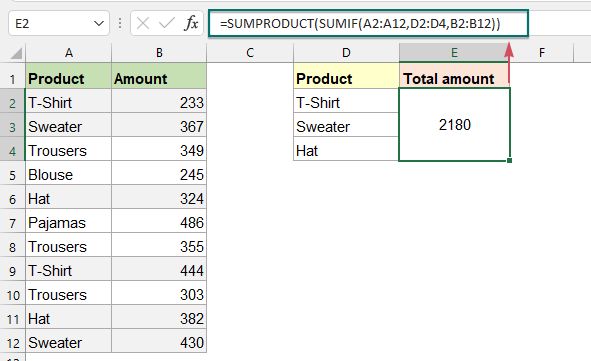
Uitleg van de formule:
=SOMPRODUCT(SOM.ALS(A2:A12;D2:D4;B2:B12))
- SOM.ALS(A2:A12;D2:D4;B2:B12): De SOM.ALS-functie retourneert drie sommen voor elk item in het criteriabereik (D2:D4) van hun bijbehorende bedragen in B2:B12. Je krijgt dus het resultaat als volgt: {677;797;706}.
- SOMPRODUCT(SOM.ALS(A2:A12;D2:D4;B2:B12))=SOMPRODUCT({677;797;706}): De SOMPRODUCT-functie somt alle items in de array op en retourneert een eindresultaat: 2180.
Gerelateerde functies gebruikt:
- SOMPRODUCT:
- De SOMPRODUCT-functie kan worden gebruikt om twee of meer kolommen of arrays met elkaar te vermenigvuldigen en vervolgens de som van de producten te krijgen.
- SOM.ALS:
- De SOM.ALS-functie kan helpen om cellen te sommeren op basis van één criterium.
Meer artikelen:
- Som Als Begint Met Of Eindigt Met Specifieke Tekst Of Karakters
- Om waarden te sommeren als overeenkomstige cellen beginnen met of eindigen met een specifieke waarde, kun je de SOM.ALS-functie met een jokerteken (*) gebruiken om dit te bereiken. Dit artikel introduceert hoe je de formule in detail kunt gebruiken.
- Som Als Cellen Specifieke Tekst Bevatten In Een Andere Kolom
- Deze tutorial laat zien hoe je waarden kunt optellen als cellen specifieke of gedeeltelijke tekst bevatten in een andere kolom. Neem bijvoorbeeld het onderstaande gegevensbereik, om de totale bedragen te krijgen van de producten die de tekst “T-Shirt” bevatten, zowel de SOM.ALS-functie als de SOMPRODUCT-functie kunnen deze taak in Excel afhandelen.
- Som Kleinste Of Laagste N Waarden In Excel
- In Excel is het gemakkelijk om een bereik van cellen op te tellen met behulp van de SOM-functie. Soms moet je mogelijk de kleinste of laagste 3, 5 of n getallen in een gegevensbereik optellen, zoals hieronder in de schermafbeelding te zien is. In dit geval kan de SOMPRODUCT samen met de KLEINSTE-functie je helpen dit probleem in Excel op te lossen.
De Beste Office Productiviteitstools
Kutools voor Excel - Helpt U Om Uit Te Blinken Tussen de Menigte
Kutools voor Excel Beschikt Over Meer Dan 300 Functies, Waardoor Wat U Nodig Hebt Maar Een Klik Verwijderd Is...
Office Tab - Schakel Tabbladgestuurd Lezen en Bewerken in Microsoft Office (inclusief Excel)
- Eén seconde om te schakelen tussen tientallen open documenten!
- Verminder honderden muisklikken voor u elke dag, zeg vaarwel tegen muisarm.
- Verhoogt uw productiviteit met 50% bij het bekijken en bewerken van meerdere documenten.
- Brengt Efficiënte Tabs naar Office (inclusief Excel), Net Als Chrome, Edge en Firefox.